Cómo cambiar el tamaño de Quicken 2013 archivos
Puede introducir un gran número de transacciones en un archivo- Quicken, de hecho, puede grabar decenas de miles de transacciones en una sola cuenta o archivo. Trabajar con archivos de un tamaño manejable, sin embargo, significa que usted puede hacer copias de forma más fácil y más rápido para arriba. Además, un menor número de transacciones significan que Quicken corre más rápido debido a que más de memoria está disponible para Windows.
Conteúdo
Para reducir el tamaño del archivo de Quicken, siga estos pasos:
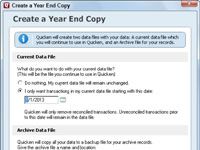
 Agrandar
AgrandarElija Archivo-File-Operaciones de Fin de Año en Copiar en la barra de menú.
Quicken muestra el cuadro de diálogo de fin de año Copia Crear.
Describa lo que usted desea en el archivo de datos actual.
El siguiente paso en la creación de una copia de fin de año es describir qué tipo de información que desea en el archivo de datos actual, que es el archivo de Quicken que usted continuará trabajar. Al igual que el crear un cuadro de diálogo de fin de año Copia indica, tiene dos opciones:
La elección Do Nada sale del archivo de datos de Quicken solo. El Do Something (por favor!) Elección crea una copia del archivo de datos de Quicken utilizando sólo los saldos y transacciones después de una fecha especificada. Para reducir el tamaño del archivo actual Quicken, utiliza previsiblemente el (¡por favor!) Opción Do Something seleccionando el botón de opción correspondiente y luego especificando la fecha de corte.
Confirme el nombre en el cuadro de texto Dar el Archivo Archivo Nombre y ubicación.
En realidad se puede ignorar la información de nombre de archivo y ubicación de la carpeta que Quicken entra en el cuadro de texto Dar el Archivo Archivo Nombre y ubicación. Sin embargo, si de verdad tienes que hacerlo a tu manera, usted tiene la opción de reemplazar lo Quicken sugiere con otro nombre. También puede hacer clic en el botón Examinar y elegir otra ubicación de la carpeta mediante el cuadro de diálogo que muestra Quicken.
Especifique una fecha de inicio.
Uso del cuadro de texto Fecha Determinar inicio, escriba una fecha de corte. Hoy en día, la gente de Quicken están llamando esto el archivo Este archivo de datos contendrá Transacciones Hasta e incluyendo la caja de texto, pero supuso que, ¿no es así?
Quicken elimina todas las transacciones despejadas con fechas que caen antes de esta fecha de corte del archivo actual Quicken. (Recuerda: Este archivo es el que usted trabaja con y desea reducir.) (Nota: Quicken no elimina las transacciones no despejadas, y no elimina las operaciones de inversión.)
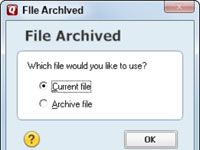
 Agrandar
AgrandarHaga clic en Aceptar.
Quicken crea un viejo-transacciones " Viejo File " con el nombre de archivo discutido en el Paso 3. Si usted le dijo que, Quicken, también se eliminan todas las antiguas operaciones del archivo actual para que su archivo actual contiene sólo las transacciones que datan de después de la fecha de corte.
Quicken a continuación, muestra el cuadro de diálogo que se muestra, lo que te dice el archivo se ha copiado correctamente. Seleccione el botón de opción del archivo actual, si desea utilizar el archivo actual que acaba encogido. Seleccione el botón de opción Archivo Archivo si desea utilizar el archivo de antigüedad transacciones. Haga clic en Aceptar después de hacer su elección.
Si quieres ver las viejas-transacciones, o archivo, el archivo de nuevo, puede seleccionarlo en el cuadro de diálogo Abrir (se accede seleccionando Archivo-Abrir). Debieras no formular nuevas transacciones en el archivo de antigüedad transacciones, sin embargo, debido a que estas nuevas transacciones cambiarán terminando saldo de la cuenta de la vieja archivo sin cambiar saldo inicial en la cuenta del archivo actual.






